前面安装 Jetson Orin 开发套件的开发环境过程,并没有将 DeepStream 智能分析套件安装进去,因此需要独立的安装过程,这里提供三种安装方式给使用者参考。
1、使用 DeepStream 压缩包进行安装:
请访问 https://developer.nvidia.com/deepstream-getting-started,进入后会看到如下图的 DeepStreamSDK 6.1 版本说明:
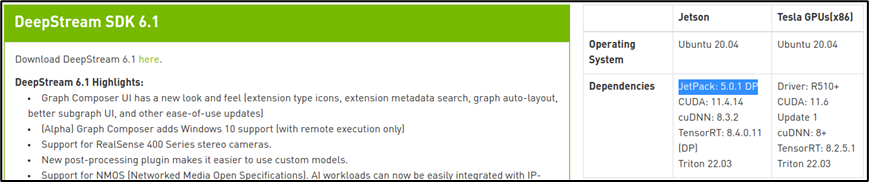
右表所列的是对于系统的要求,在 Jetson 的部分必须是 JetPack5.0.1 DP 版本以上,Jetson Orin 开发套件刚好符合这个要求,因此可以安装这个 6.1 版本的 DeepStream。
页面往下会看到如下图的 “Downloads” 部分:

点选左下角 “I Agree To...” 左边的框,就会跳出下图的选项:
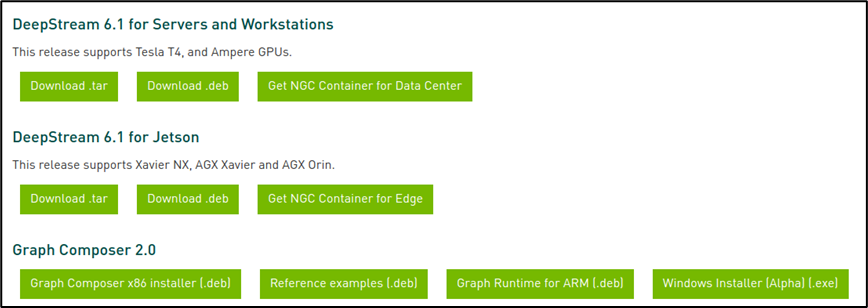
这里推荐下载 “Download .tar” 压缩包的方式会比较简单。点击后会弹出下面画面:

这是要求使用者必须拥有 NVIDIA 开发者社区账号,如果没有的话就申请一个,至于申请与登录的步骤,这里就不多赘述了。
将压缩包下载至 Jetson Orin 开发套件之后,请在 Jetson Orin 上执行以下步骤:
# 安装依赖库sudo apt install -y libssl1.0.0 libgstreamer1.0-0 gstreamer1.0-tools gstreamer1.0-plugins-good gstreamer1.0-plugins-bad gstreamer1.0-plugins-ugly gstreamer1.0-libav libgstrtspserver-1.0-0 libjansson4=2.11-1 libgstreamer-plugins-base1.0-dev libgstreamer1.0-dev libgstrtspserver-1.0-dev libx11-dev# 重新安装nvidia-l4t的相关库sudoaptinstall--reinstall-ynvidia-l4t-gstreamernvidia-l4t-multimedianvidia-l4t-core
现在请到前面下载的 deepstream_sdk_v6.1.0_jetson.tbz2 的位置,执行以下指令开始安装 DeepStream 开发工具:
sudo tar -xvf deepstream_sdk_v6.1.0_jetson.tbz2 -C /cd /opt/nvidia/deepstream/deepstreamsudo./install.sh&&sudoldconfig
接下来执行下面指令,检验 DeepStream 的安装是否成功:
deepstream-app --version-all
第一次执行会出现一些警告(warning)信息,再执行一次就会正常出现下图信息:

这样就表示安装完成了。
2、通过 SDK Manager 安装:
这种安装需要有一台装有 Ubuntu 或 CentOS 的 x86 电脑来辅助,相对繁琐一些。这个工具可以在 https://developer.nvidia.com/nvidia-sdk-manager 下载,直接使用 dpkg 进行安装就可以,然后开启 SDK Manager 进行安装。
这种方式比较麻烦的部分是 SDK Mananger 的登录步骤(如下图),与前一种方式同样需要有 NVIDIA 开发者社区的账号与密码,如果没有也得申请一个。后台验证步骤需要连上 NVIDIA 的服务器,因此有时需要重复多次才能成功。
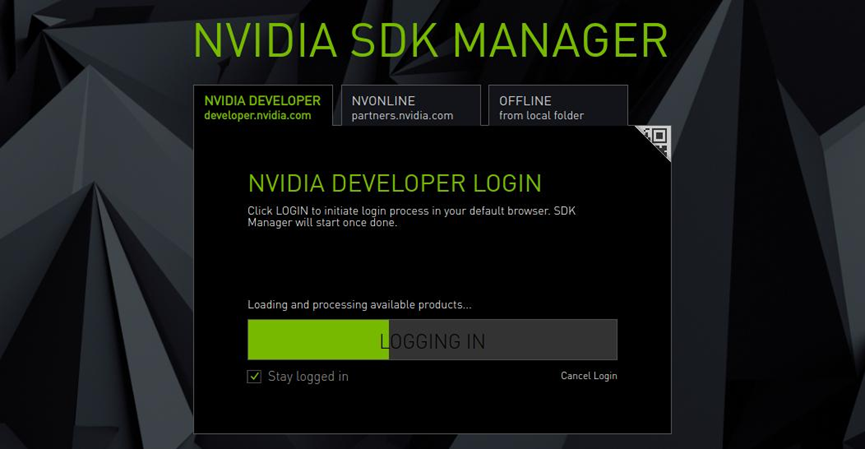
登录成功之后进入 “STEP 1” 选择安装的内容,请勾选下图最下方 “DeepStream” 选项,然后点选 “CONTINUE” 进入下一步。
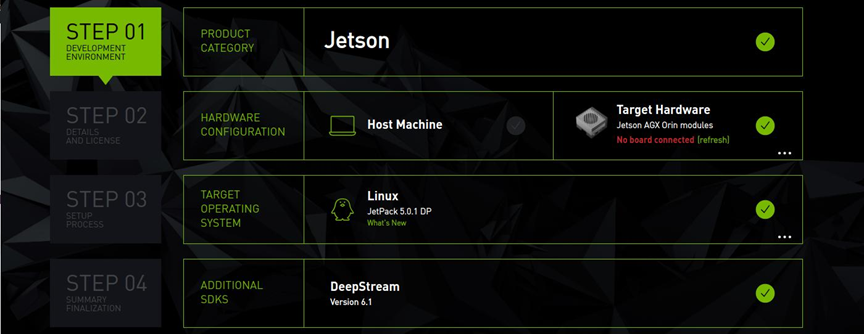
在 “STEP 2” 里最重要的,就是 “取消 Jetson OS” 选项,如下图所示,因为我们只需要安装 DeepStream,而不需要安装操作系统。
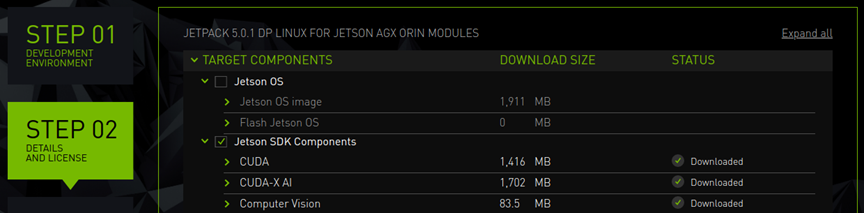
选择好之后,勾选最下方 “I accept the terms...” 选项,就能进入下个步骤。系统弹出下图对话框,这里有两种连线的选择方式:
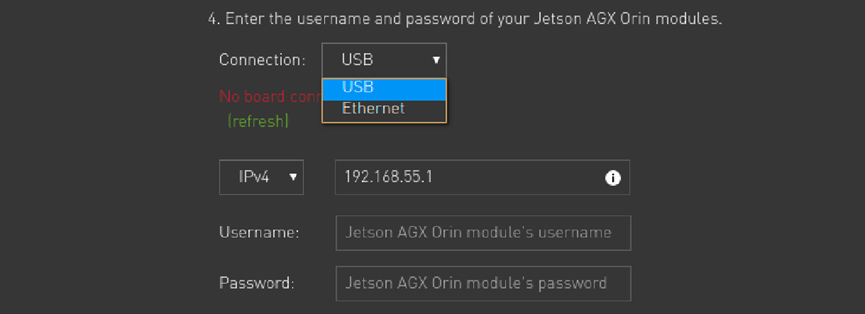
1)USB:这是 Jetson 的 headless 模式进行连接,用 Jetson Orin 开发套件所提供的 Type-C USB 传输线将 Jetson Orin 与 PC 形成连线;
2)Ethernet:使用标准的局域网形成连线,在 JetsonOrin 可以使用有线或无线的方式。
选择好之后,如果是 USB 方式,则下面的 IP 预设为 192.168.55.1,如果是 Ethernet 的话则需要自行查清楚 Jetson Orin 的 IP 地址。然后输入 Jetson Orin 的 Username 与 Password,再点击下方 “Install” 按钮,就能执行 DeepStream 的安装。
3、使用 Docker 容器版本:
这是当下最热门的应用与部署技术,从 JetPack 4.0 版之后,都为 Jetson 设备安装好 Docker 基础环境,我们可以直接使用。
DeepStream 从 5.1 开始提供 Docker 版的使用环境,只需要从 NGC 下载镜像后就能在 Jetson 设备上启动使用,不过使用过程需要先熟悉 Docker 的指令与设备对应关系,这里先教大家在 Jetson Orin 开发套件上安装 Docker 版的 DeepStream 套件。
登录 https://catalog.ngc.nvidia.com/orgs/nvidia/containers/deepstream-l4t 会进到下图页面中,点击右上角 “Pull Tag” 下拉选项就会显示目前所支持的各种版本。
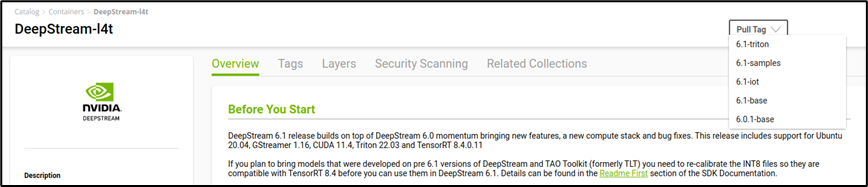
Jetson Orin 开发套件支持的 JetPack5.x 版本,目前只支持 DeepStream 6.1,因此我们需要点击选择下数第二个 “6.1-base”,系统已经将下载指令 “dockerpull nvcr.io/nvidia/deepstream-l4t:6.1-base” 复制到剪贴板里面,我们只要在命令行视窗上使用 Ctrl-Shift-V 组合键,就能完整粘贴的指令:
docker pull nvcr.io/nvidia/deepstream-l4t:6.1-base
这样就能从 NGC 下载 deepstream-l4t:6.1-base 镜像到 Jetson Orin 开发套件上。至于使用的方式,主要启动指令如下:
# 允许外部应用程序连接到主机的X显示器:xhost +# 允许外部应用程序连接到主机的X显示器:sudo docker run -it --rm --net=host --runtime nvidia -e DISPLAY=$DISPLAY-w/opt/nvidia/deepstream/deepstream-6.1-v/tmp/.X11-unix/:/tmp/.X11-unixnvcr.io/nvidia/deepstream-l4t:6.1-base
如果要添加摄像头的话,需要在这个指令里添加以下内容:
-
添加 CSI 摄像头:-v/tmp/argus_socket:/tmp/argus_socket
-
添加 USB 摄像头:--device/dev/video
这样就可以开始使用 DeepStream 6.1 来进行测试与开发了。
-
NVIDIA
+关注
关注
14文章
4985浏览量
103025 -
开发套件
+关注
关注
2文章
154浏览量
24276 -
智能分析
+关注
关注
0文章
44浏览量
16353 -
Docker
+关注
关注
0文章
457浏览量
11853
原文标题:NVIDIA Jetson 系列文章(4):安装DeepStream
文章出处:【微信号:NVIDIA-Enterprise,微信公众号:NVIDIA英伟达企业解决方案】欢迎添加关注!文章转载请注明出处。
发布评论请先 登录
相关推荐
智能语音套件VBS7100 试用体验+使用方法
智能语音套件VBS7100 试用体验+更换本地文件方法
HiSpark_WiFi_IoT_智能小车开发套件的安装文档和安装视频有问题,谁来解决下。
你们知道DeepStream可以开发出什么应用吗

DeepStream如何实现“组合信息”
使用NVIDIA DeepStream SDK管理视频流
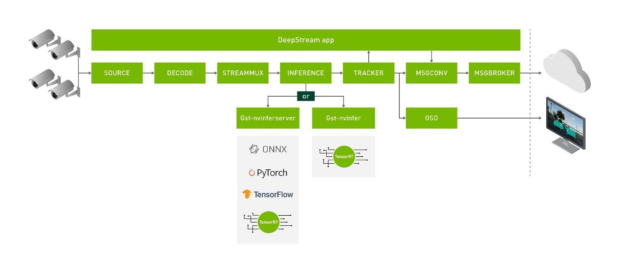




 DeepStream智能分析套件的安装方法
DeepStream智能分析套件的安装方法










评论